滑动选择器。
组件用法:
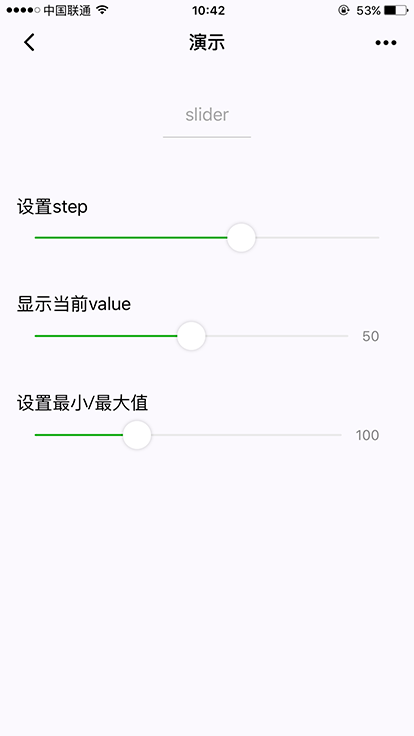
wxml
- <view class="section section_gap">
- <text class="section__title">设置left/right icon</text>
- <view class="body-view">
- <slider bindchange="slider1change" left-icon="cancel" right-icon="success_no_circle"/>
- </view>
- </view>
- <view class="section section_gap">
- <text class="section__title">设置step</text>
- <view class="body-view">
- <slider bindchange="slider2change" step="5"/>
- </view>
- </view>
- <view class="section section_gap">
- <text class="section__title">显示当前value</text>
- <view class="body-view">
- <slider bindchange="slider3change" show-value/>
- </view>
- </view>
- <view class="section section_gap">
- <text class="section__title">设置最小/最大值</text>
- <view class="body-view">
- <slider bindchange="slider4change" min="50" max="200" show-value/>
- </view>
- </view>
js
- var pageData = {}
- for (var i = 1; i < 5; i++) {
- (function (index) {
- pageData['slider' + index + 'change'] = function(e) {
- console.log('slider' + 'index' + '发生 change 事件,携带值为', e.detail.value)
- }
- })(i)
- }
- Page(pageData)
wxss
- .page {
- min-height: 100%;
- flex: 1;
- background-color: #FBF9FE;
- font-size: 32rpx;
- overflow: hidden;
- }
主要属性
属性名
类型
默认值
说明
minNumber0最小值
maxNumber100最大值
stepNumber1步长,取值必须大于0,并且可被(max - min)整除
disabledBooleanfalse是否禁用
valueNumber0当前取值
show-valueBooleanfalse是否显示当前 value
bindchangeEventHandle完成一次拖动后触发的事件,event.detail = {value: value}个人经验:min为负数
滑动选择器。
既然min和max是Number类型,那么将min设置为负数是否可以?
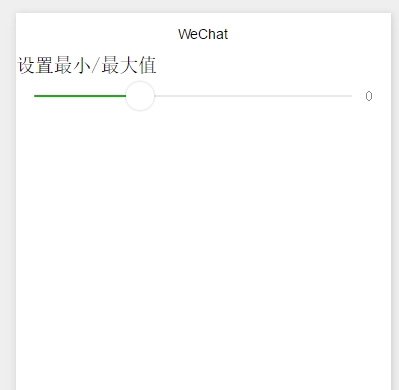
wxml
- <view class="section section_gap">
- <text class="section__title">设置最小/最大值</text>
- <view class="body-view">
- <slider bindchange="slider4change" min="-10" max="20" show-value/>
- </view>
- </view>
js
- var pageData = {}
- for (var i = 1; i < 5; i++) {
- (function (index) {
- pageData['slider' + index + 'change'] = function(e) {
- console.log('slider' + 'index' + '发生 change 事件,携带值为', e.detail.value)
- }
- })(i)
- }
- Page(pageData)
wxss
- .page {
- min-height: 100%;
- flex: 1;
- background-color: #FBF9FE;
- font-size: 32rpx;
- overflow: hidden;
- }
分析:可以看到min可以设置为负数,而且,默认滑块显示到0的位置(说明value这个属性是控制这个的)。然后还可以往左拖动,然后显示出负数;
个人经验:min如果大于max
我以为会报错,结果出乎我的意料。它居然不报错,然后显示到max位置,滑块也是不能够拖动的。这是一个明显的大坑啊!
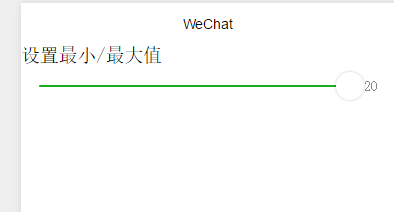
wxml
- <view class="section section_gap">
- <text class="section__title">设置最小/最大值</text>
- <view class="body-view">
- <slider bindchange="slider4change" min="100" max="20" show-value/>
- </view>
- </view>
js
- var pageData = {}
- for (var i = 1; i < 5; i++) {
- (function (index) {
- pageData['slider' + index + 'change'] = function(e) {
- console.log('slider' + 'index' + '发生 change 事件,携带值为', e.detail.value)
- }
- })(i)
- }
- Page(pageData)
wxss
- .page {
- min-height: 100%;
- flex: 1;
- background-color: #FBF9FE;
- font-size: 32rpx;
- overflow: hidden;
- }
这个控件估计后面会改吧。请大家避免这个坑。
另外,max还可以和min相等。
我之前用过slider,人家滑块可以是设置两个的。这个文档上没写,我也是够了,只能说不成熟吧。
个人经验:使用wx.showToast显示value
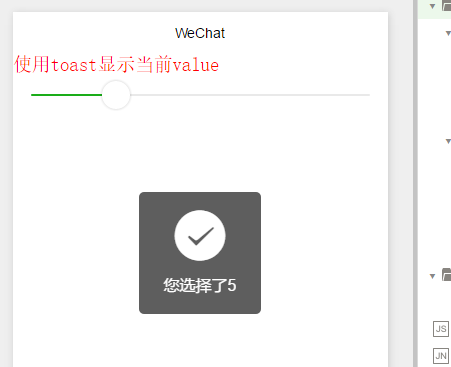
除了默认的显示方式,我们还可以用toast方式显示选择的值
wxml
- <view class="section section_gap">
- <text class="section__title">使用toast显示当前value</text>
- <view class="body-view">
- <slider bindchange="slider3change" min="0" max="20" step="5" />
- </view>
- </view>
js
- var pageData = {}
- for (var i = 1; i < 5; i++) {
- (function (index) {
- pageData['slider' + index + 'change'] = function(e) {
- console.log('slider' + 'index' + '发生 change 事件,携带值为', e.detail.value)
- wx.showToast({
- title: '您选择了'+ e.detail.value,
- icon: 'success',
- duration: 2000
- })
- }
- })(i)
- }
- Page(pageData)
wxss
- .page {
- min-height: 100%;
- flex: 1;
- background-color: #FBF9FE;
- font-size: 32rpx;
- overflow: hidden;
- }












